La mayoría de las veces, las personas encuentran problemas de rendimiento con su computadora personal después de un tiempo significativo. Estos pueden ocurrir debido a varios problemas. En este artículo se dan algunos factores clave y su resolución.
1. Eliminación de archivos y carpetas temporales
Siga los pasos a continuación para eliminar todos los archivos temporales:
- Haga clic en el botón de inicio y escriba «EJECUTAR».
- Dentro de ejecutar escriba «%temp%». Esto abrirá la carpeta temporal .
- Seleccione todos los archivos y carpetas y presione Shift + eliminar y haga clic en sí para eliminar permanentemente todos los archivos y carpetas.

2. Eliminación de archivos temporales desde el símbolo del sistema
Para eliminar los archivos temporales desde el símbolo del sistema:
- Haga clic en el botón de inicio
- Escriba «cmd» y presione enter . Esto abrirá un símbolo del sistema.
- Ejecute el siguiente comando:
del /q/f/s %TEMP%\*
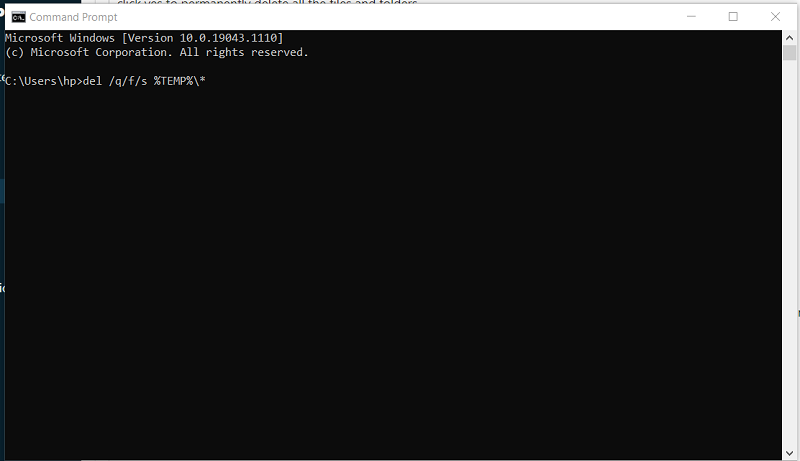
Consulte esta imagen para el paso 2
3. Eliminación de la caché de archivos de MS Office
Siga los pasos a continuación para eliminar el caché de archivos de MS Office:
- Haga clic en el botón de inicio y escriba «EJECUTAR».
- Dentro de la ejecución escriba “%localappdata%” . Esto abrirá la carpeta «C:\Users\hp\AppData\Local» .
- Abra la carpeta llamada «Microsoft».
- Dentro de Microsoft, abra la carpeta llamada «Office» , dentro de ella abra la carpeta 16.0 , dentro de ella abra la carpeta officefilecache .
- Seleccione todos los archivos que no sean la tabla de decisiones y presione Mayús + eliminar y haga clic en Sí para eliminar permanentemente todos los archivos y carpetas.

4. Liberador de espacio en disco
Para limpiar el disco, siga los pasos a continuación:
- Haga clic en el botón de inicio y escriba «Liberador de espacio en disco».
La limpieza del disco calculará el espacio libre en su computadora, lo que puede demorar unos minutos. Después de completar el cálculo, debería ver un cuadro de diálogo similar al siguiente:

Confirme que solo las siguientes casillas de verificación estén marcadas.
- Archivos temporales.
- Papelera de reciclaje.
- Archivos temporales de Internet.
- Descargar archivos de programa.
- Haga clic en Aceptar , verá un cuadro de diálogo que le pedirá que elimine estos archivos de forma permanente.
- Haga clic en eliminar archivos .
Disk Clean up eliminará los archivos y carpetas y se cerrará automáticamente.
5. Deshabilitar programas de inicio
Para deshabilitar los programas de inicio, siga los pasos a continuación:
- Haga clic en el botón de inicio y escriba «aplicaciones de inicio».
- Apague o deshabilite las aplicaciones que tienen un impacto alto o medio que no afectarán el funcionamiento normal de la PC. No deshabilite las aplicaciones si no está seguro de su proceso o funcionamiento.

6. Desinstalar aplicaciones no deseadas
La desinstalación de aplicaciones seguramente liberará mucho espacio, puede eliminar las aplicaciones que no usa o que no le sirven.
- Haga clic en el botón de inicio y escriba » agregar o quitar programas «.
- Haga clic en él y haga clic en la aplicación que desea desinstalar, justo después de hacer clic en la aplicación, mostrará la opción de desinstalación .
- Haga clic en desinstalar para desinstalar esa aplicación.

7. Limpiar archivos y carpetas de desecho
Libere tanto espacio como pueda, esto hará que la computadora funcione más rápido. Además, solo abra las aplicaciones en las que necesita trabajar al mismo tiempo, cierre las aplicaciones que necesita al mismo tiempo, esto reducirá la velocidad de la CPU y su sistema funcionará más rápido . puede verificar la velocidad de la CPU de su sistema escribiendo administrador de tareas en el cuadro de búsqueda.

Si aún enfrenta un problema de computadora lenta:
- Aumente el tamaño de RAM de su sistema.
- Cambie su disco duro HDD con SSD (unidad de estado sólido).
- NO mantenga más de 300 mb de datos en el escritorio, esto ralentizará su PC.
Publicación traducida automáticamente
Artículo escrito por vijaysharma2621996 y traducido por Barcelona Geeks. The original can be accessed here. Licence: CCBY-SA